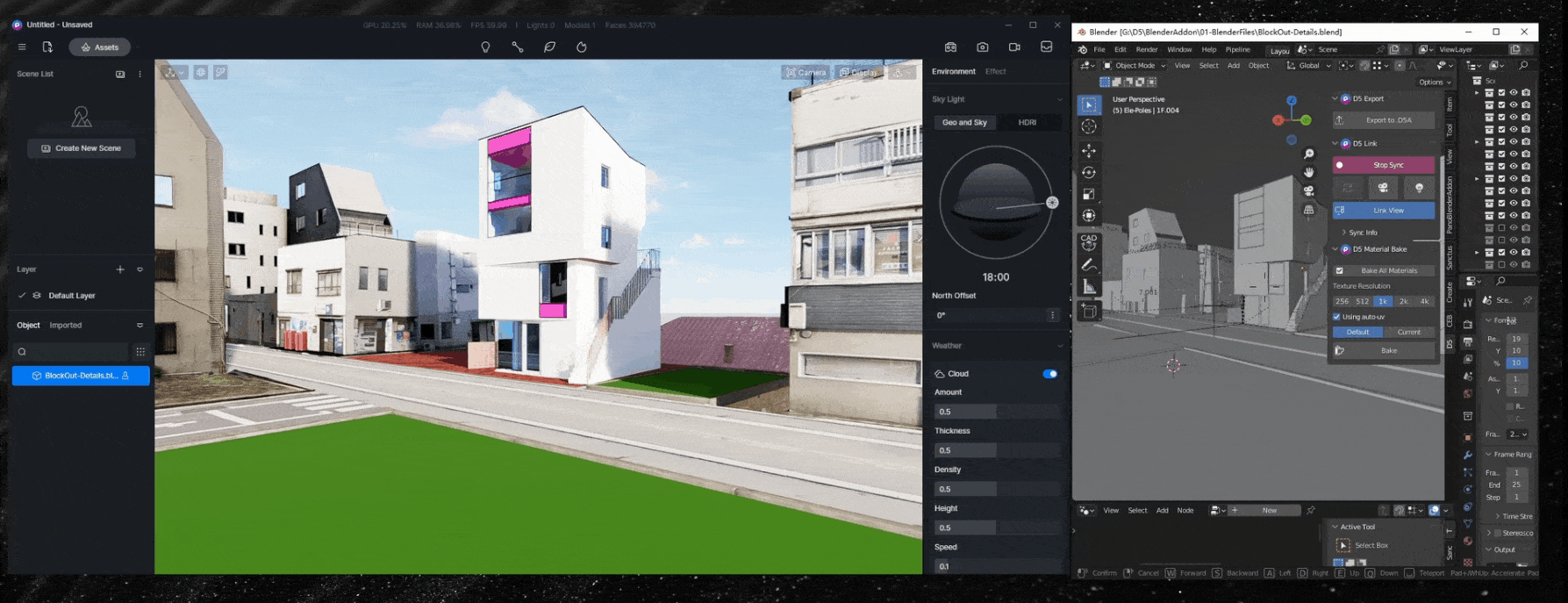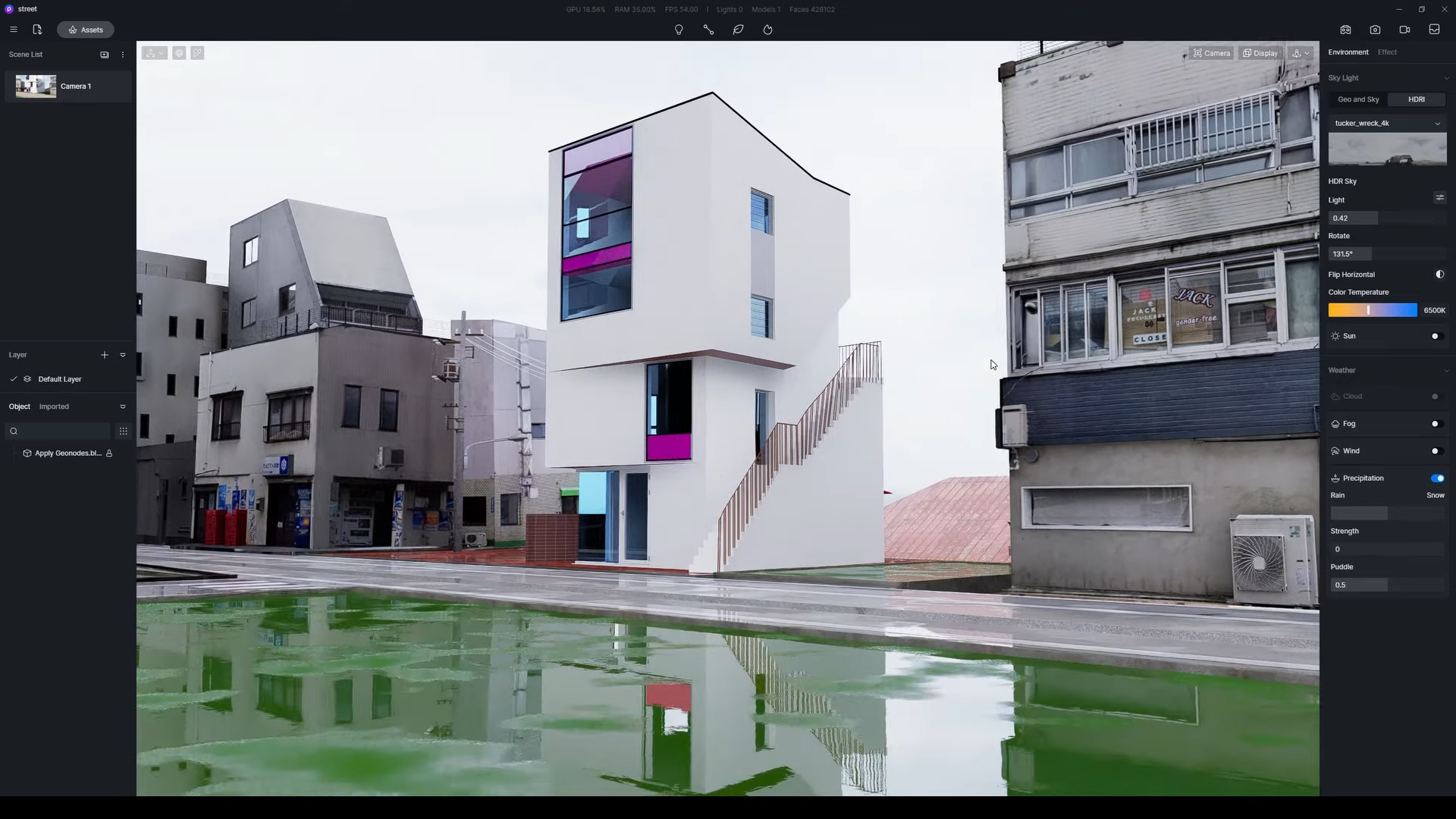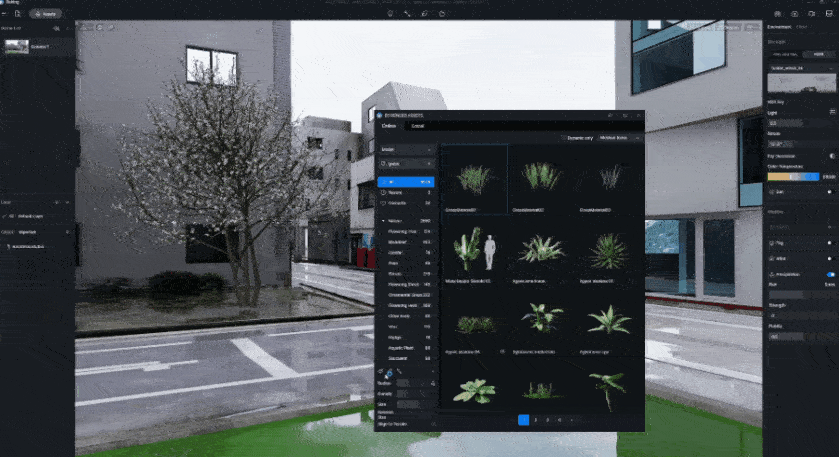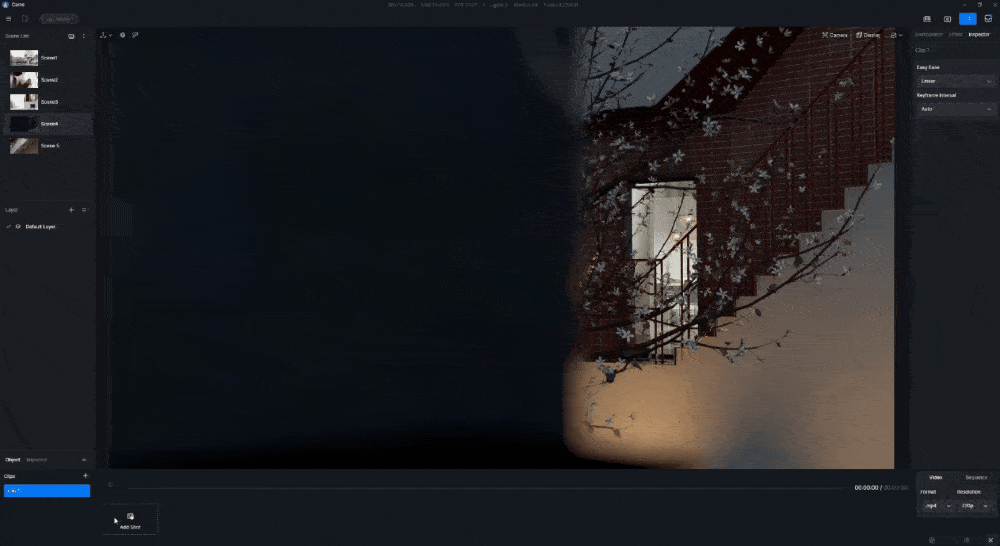アーカイブビジュアライゼーションにBlenderを使っていますか?Blender-D5 ワークフローでよりスムーズに作業できます
Blenderはオープンソースで人気のある多目的3Dグラフィックツールです。また、概念の研究、モデリング、視覚化を簡単かつ迅速に行えるため、建築ビジュアライゼーションの分野でも強力なツールとなっています。しかし、Blenderは万能な3Dツールなので、建築のビジュアライゼーションには必ずしも完璧ではありません。
次のような建築ビジュアライゼーションで広く使われているエフェクトを実現するには 雪/雨/雲、大規模な植生またはアニメーション車両、デザイナーがBlenderでうまく機能するには、複数のアドオンが必要です。それでもできます。 すべてが D5 レンダリングにあります。このリアルタイムレンダリングツールは、Blender archviz ワークフローに理想的なソリューションを提供します。
ライブシンクプラグイン D5 Sync を使用した Blender-D5 ワークフローのご紹介
D5 Syncは、モデルとライトをBlenderからD5 Renderに直接同期できるダイレクトリンクプラグインです。また、テクスチャを簡単かつ楽しくベイクするのにも使えます。D5 Sync-Blender を使うと、プロジェクトが D5 ですぐに視覚化されているのを確認しながら、Blender で同時にモデリングすることができます。
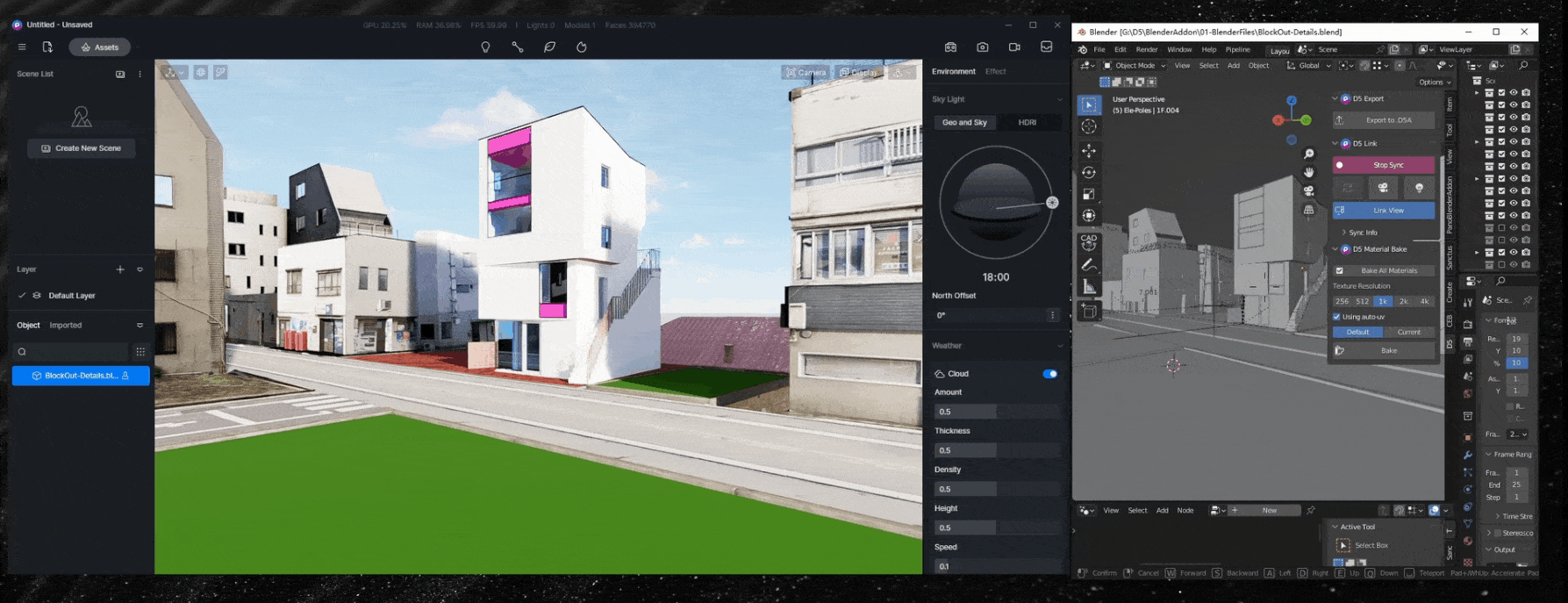
D5 Sync-Blenderは、D5エクスポート、D5リンク、D5マテリアルベイクの3つの部分で構成されています。
- D5 エクスポート
「.D5A にエクスポート」を選択すると、.blend ファイルが.d5a ファイルとしてエクスポートされ、D5 Render で直接読み取ることができます。モデル、マテリアル、ライトはすべて完璧に D5 に取り込まれます。
- D5 リンク
D5リンクを使用すると、モデル、ライト、およびBlenderプロジェクトへのその後の変更をリアルタイムでD5 Renderに同期できます。
モデルのエクスポート/同期: モデルとモデルへの変更をD5に送信します。
更新を同期: Blenderのモデル、マテリアル、メッシュに加えられた変更は、D5 Renderですばやく更新できます。
- D5 マテリアルベイク
すべて/選択したマテリアルを異なる解像度でベイクできます。「auto-uv を使用する」にチェックを入れると、UV が自動的にマッピングされます。
詳細については、クリックしてください ここに ガイド全体を読むには Blender-D5 リアルタイムレンダリングワークフローでリアルなブロックを作成
D5 Renderがどのように作業の効率化に役立つかをよりよく理解していただくために、Blender-D5リアルタイムレンダリングワークフローでリアルなブロックを作成する方法についてのガイドを用意しました。
*韓国のソウルにあるレッドホールを参考にモデルを作成しました。
1。Blender プロジェクトを D5 レンダーに送ってください。
まず最初に、Blenderモデルを確認し、モデル、ライト、ベイクマテリアルをD5 Renderに同期します。それ以降 Blender で行った変更も D5 ですばやく更新できます。
カーブノードで作成したモデルを同期するには、あらかじめカーブノードモデルをBlenderでメッシュノードモデルに変換しておく必要があります。
2。雰囲気のある環境を作る
ここでは、雨上がりの灰色がかった通りの雰囲気が欲しいのです。
空は少し灰色にする必要があるので、 ビルトインクラウディ HDRI または、独自のものをインポートして雰囲気をアピールしてください。光の強さを少し低く調整することを忘れないでください。
とても簡単です 道路に水たまりを作る D5で。[環境] > [天気] に移動するだけです。降水量をオンにして、雨の強さを0に調整します。これで、水たまりが表示されます。
霧、雪、雲などの他の天気が必要な場合は、D5 Weatherシステムにアクセスすればがっかりすることはありません。
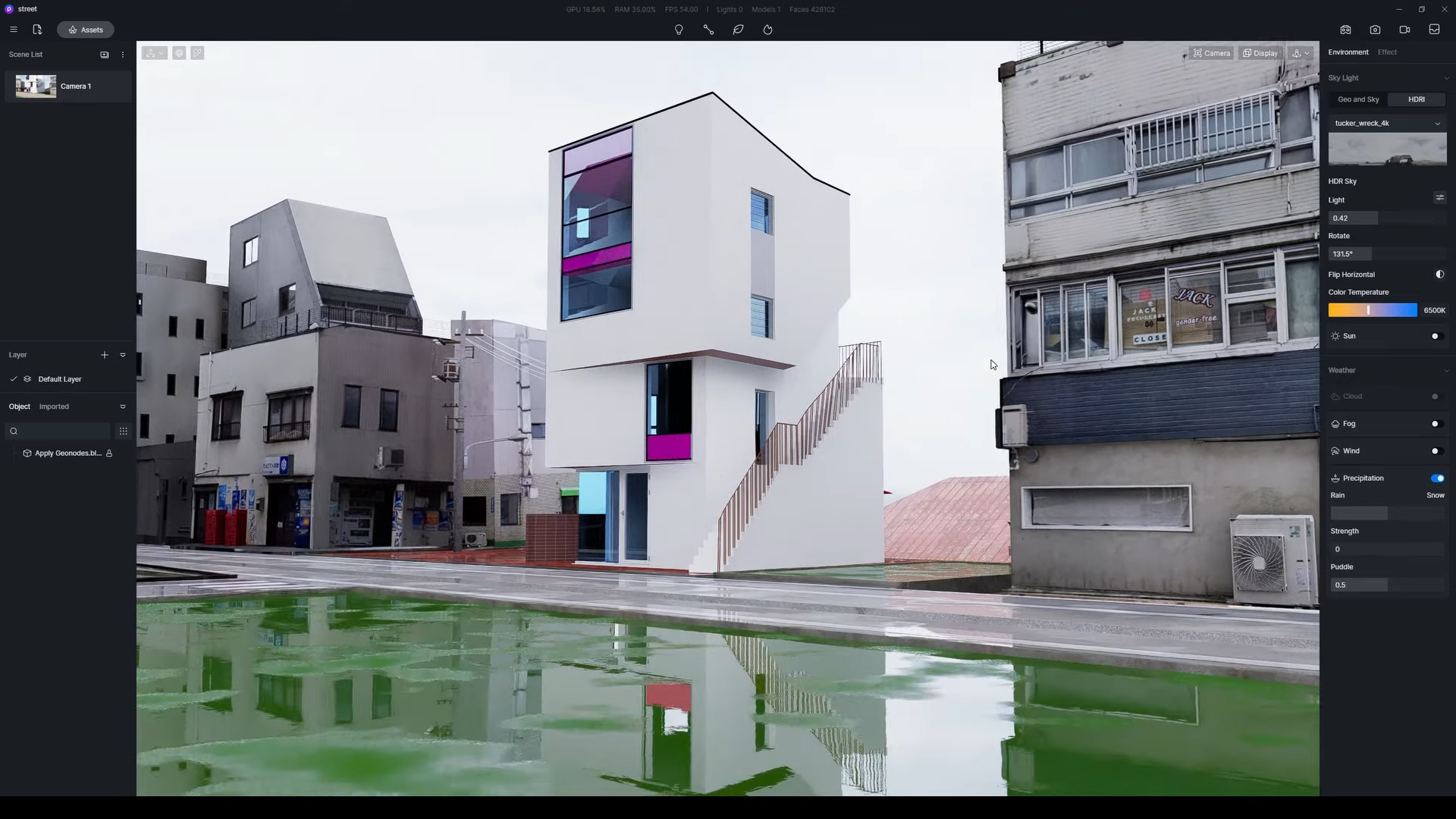
3。教材を簡単に編集できます。
D5 Renderでは、マテリアルの編集は非常に簡単です。複雑なテクスチャノードがなければ、テクスチャスライダーをドラッグするだけで、マテリアルがリアルタイムでどのように変化するかを確認できます。この手すりを例にとってみましょう。
茶色がかった赤色の金属のような外観にするには、まず内蔵の D5 アセットライブラリから金属マテリアルを選択します。色を濃い赤色に変更し、「ラフネス」と「メタリック」を好きなように調整します。ラウンドコーナーをオンにすると、ソフトなエッジになります。これで、手すりがリアルで繊細に見えるようになりました。


他の素材もこの方法で編集できます。D5 アセットライブラリには 2,000種類以上の高品質素材。それらをシーンにドラッグアンドドロップします。UV、Normal、Roughness などのパラメータを少し調整するだけで、リアルな効果が得られます。
4。より多くのアセットでシーンを充実させましょう
これで、さらにディテールを追加して、シーンを豊かで活気のあるものにすることができます。D5 Renderを使えば、インターネットでデコレーションモデルを探す必要がなくなります。ビルトイン D5 アセットライブラリには、 8,000以上の静止画/アニメーションモデルとパーティクル インテリアアクセサリーから植物、キャラクター、乗り物まで。
ここでは、芝生に茂みや花の咲く木を追加できます。次に、アニメキャラクターやインテリアパラレックスなどの他の装飾を追加して、シーンをよりリアルにします。
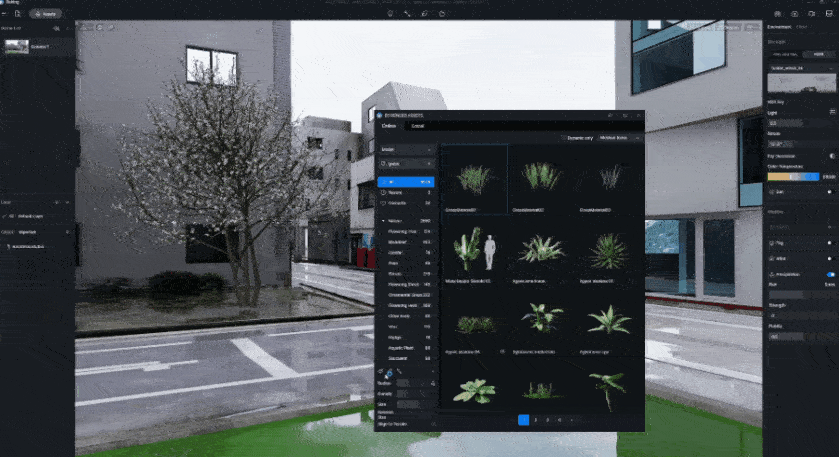
5。ゴージャスなアニメーションをすばやくレンダリングできます。
最後に、最後のステップであるレンダリングを行います。最初と最後のカメラショットをタイムラインに設定し、カメラが動くパスをデザインします。これで、好きなようにアニメーションをレンダリングする準備が整いました。
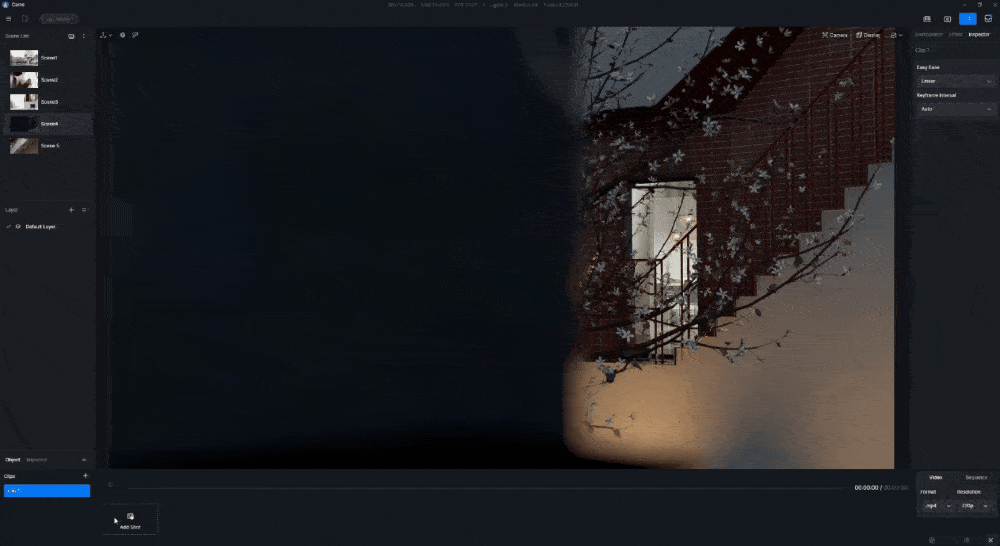
もちろん、D5 Renderを使用して非常に短時間で素晴らしい画像を出力することもできます。
これで Blender (D5 レンダリング) を使った作業の全プロセスを完了しました!自分で試してみて、創造性を解き放ってください!